Dropboxは、Dropboxinc。が運営するアプリケーションソフトウェアです。ユーザーデバイスを同期することにより、データをオンラインで保存してアクセスするためのクラウドストレージを提供します。プライベートファイルと機密ファイルを損失なく保存すると非常に便利です。
Dropboxは、ファイル全体ではなく、ドロップボックスリンクを共有する大きなファイルを共有またはアクセスする機能を提供します。最大2GBの空きストレージをユーザーに提供します。この記事の主な目的は、Ubuntu22.04にDropboxをインストールするための深い知識を提供することです。
方法1:グラフィカルユーザーインターフェイスを使用してUbuntu22.04にDropboxをインストールする方法
Dropboxは、グラフィカルユーザーインターフェイス(Ubuntuソフトウェアストア)を使用してUbuntu22.04にインストールできます。この目的のために、次のステップバイステップの手順に従ってください。
ステップ1:Ubuntuソフトウェアストアを開く
まず、Ubuntuソフトウェアストアを開くには、アクティビティをクリックします 、Ubuntuソフトウェアを作成します 検索バー :
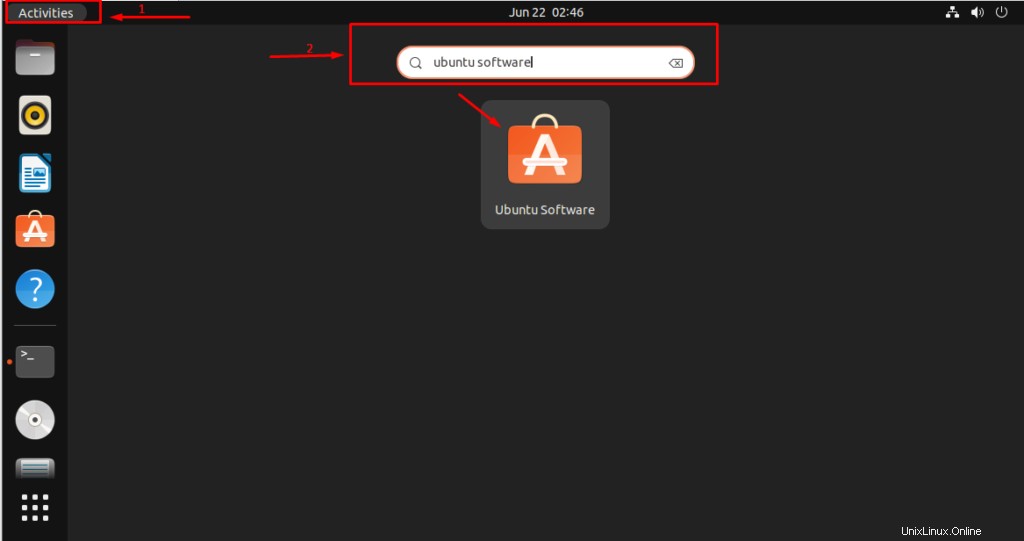
Ubuntuソフトウェアをクリックします 応用。次のインターフェースが開きます:
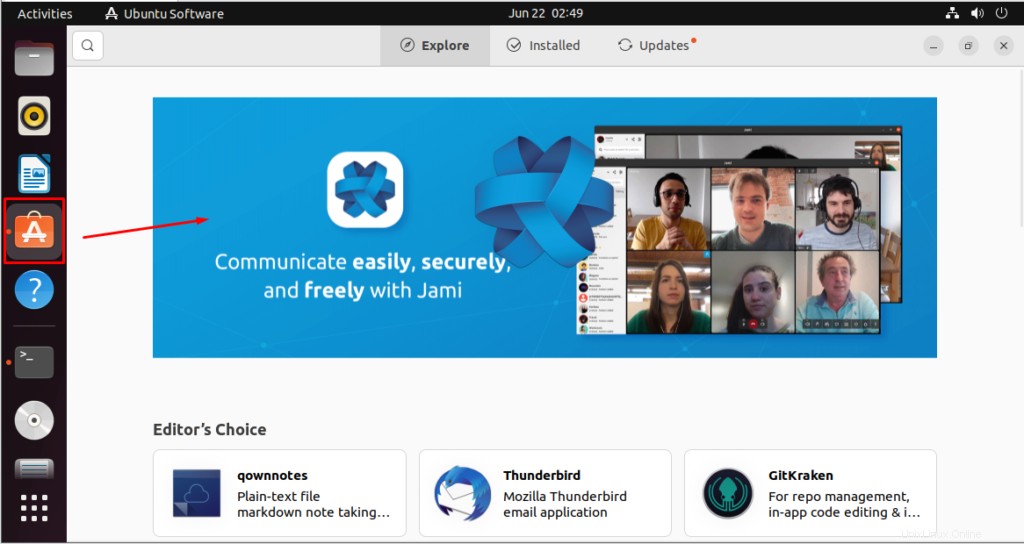
Ubuntuソフトウェアストアがオープンしています。
ステップ2:Dropboxアプリケーションを検索する
Ubuntuソフトウェアストアを開いた後 、探索をクリックします ボタンを押してドロップボックスと書きます 検索バー 次のように:
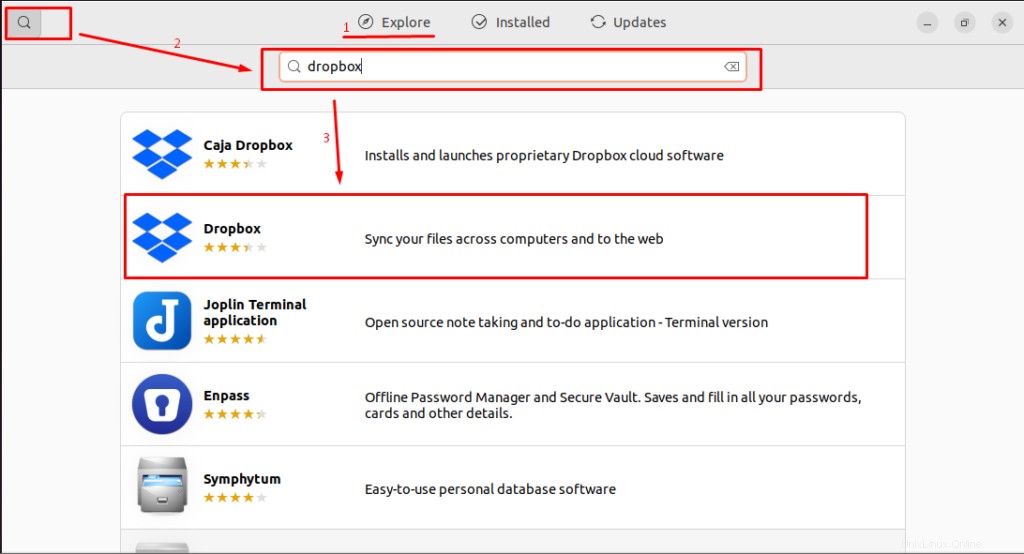
そして、ドロップボックスをクリックします アプリケーション。
ステップ3:Dropboxアプリケーションをインストールする
次に、インストールをクリックします ドロップボックスをインストールするためのボタン アプリケーション:
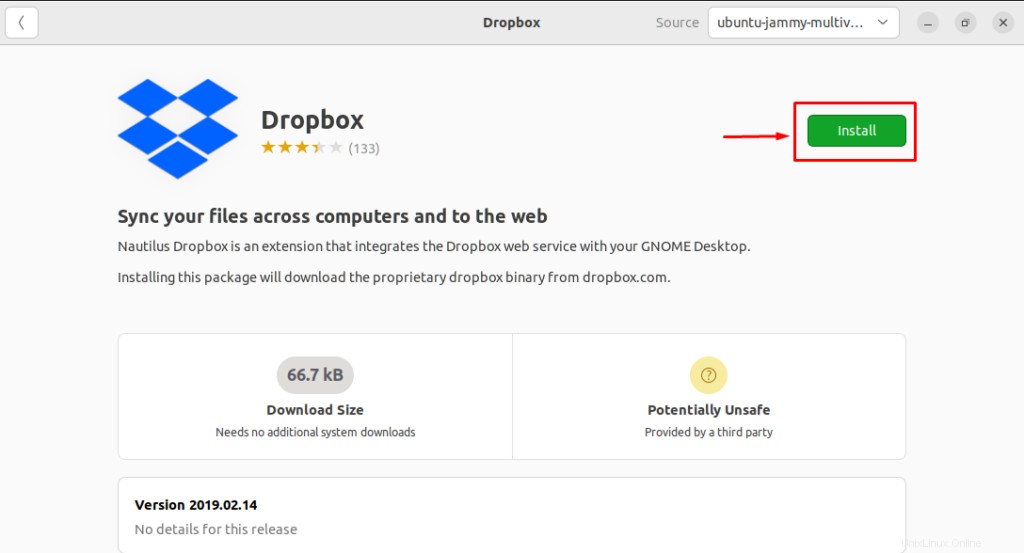
ステップ4:ユーザーを認証する
インストールを続行するには、ユーザーを認証します。この目的のために、パスワードを入力します 認証を押します ボタン:
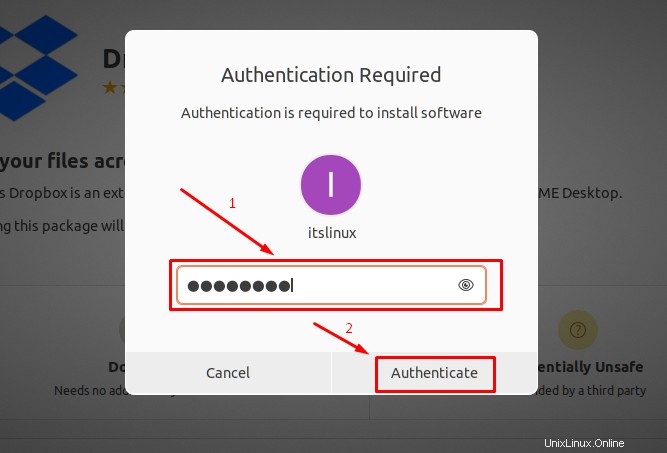
インストールの準備が始まります。
ステップ5:Dropboxアプリケーションを見つける
上記のプロセスが正常に完了したら、ドロップボックスを見つけます。 検索バーのアプリケーション 次のようにUbuntu22.04の:
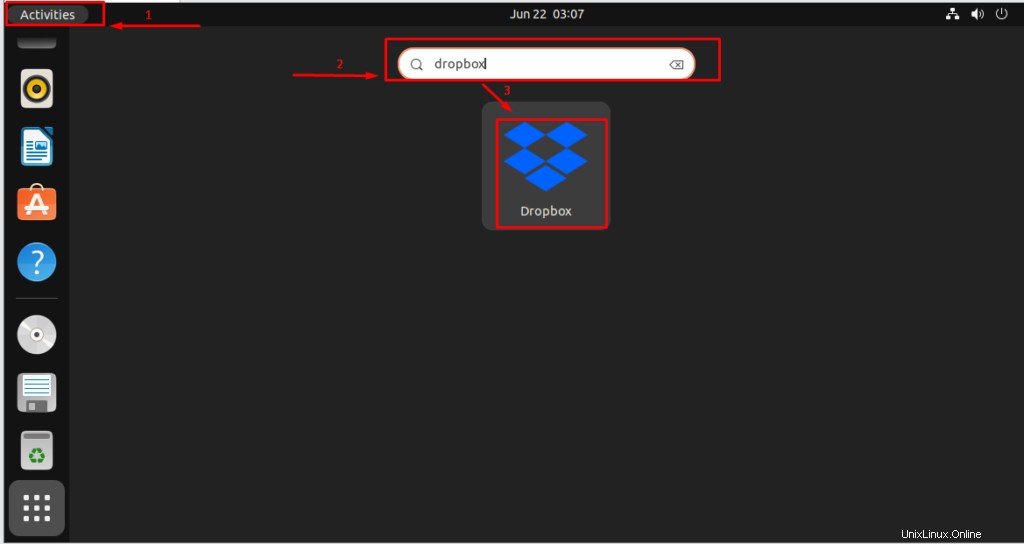
ドロップボックスランチャーをクリックした後 、次のポップアップが表示されます。 「OK」をクリックします 」ボタン:
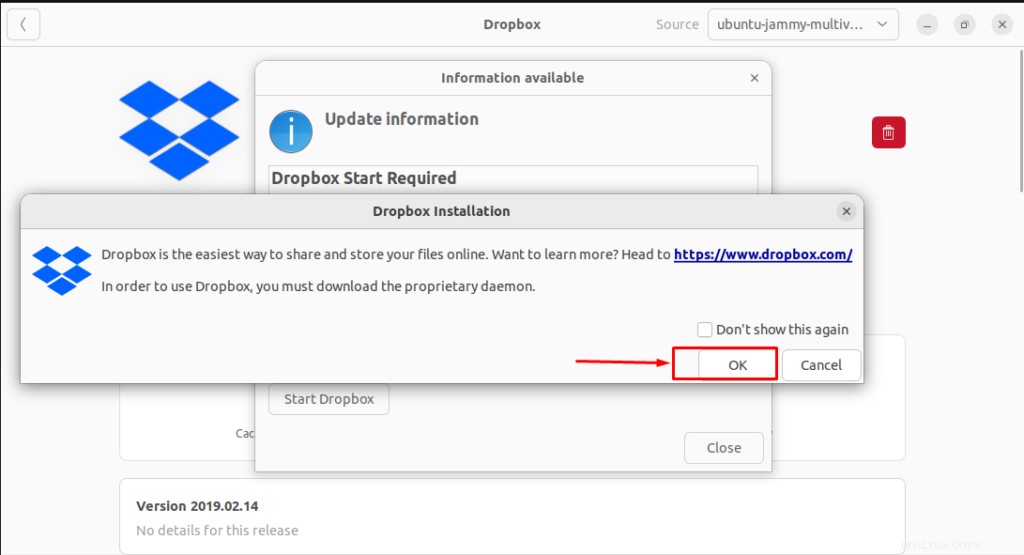
ドロップボックスのプロプライエタリデーモンのダウンロードが開始されます:
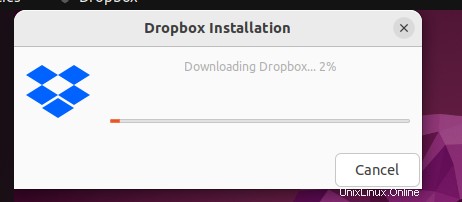
ドロップボックスサービスはまもなく利用可能になります。
Ubuntu 22.04でDropboxを起動する方法は?
Dropboxをインストールすると、次のウィンドウが開きます。クレデンシャルを追加するか、新しいアカウントを作成してDropboxにサインインします:
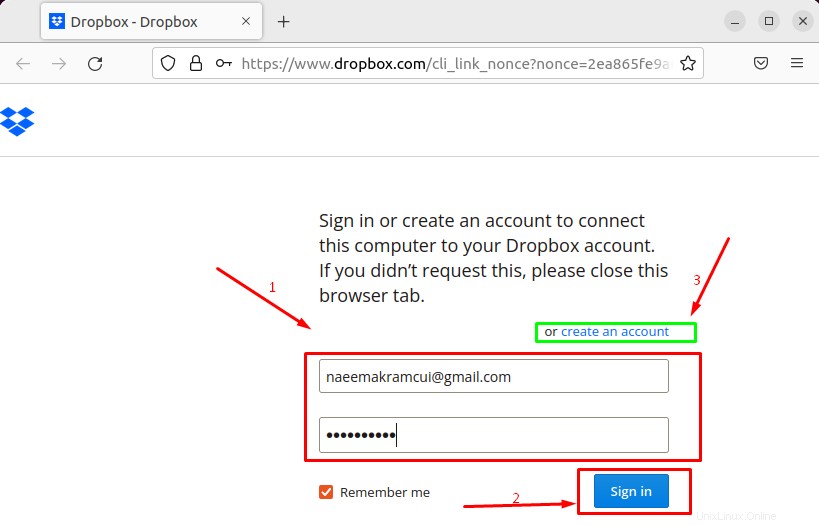
Dropboxにサインインした後、Dropboxに進むをクリックします。 :
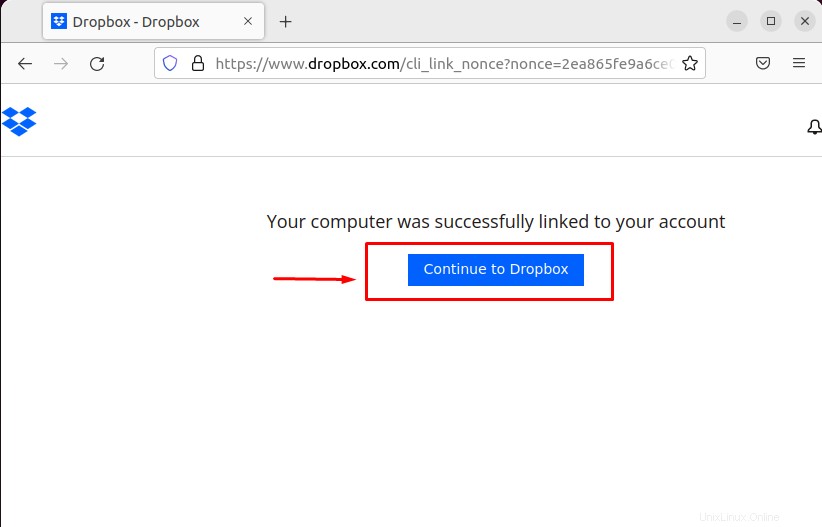
次のように新しいインターフェースが開きます:
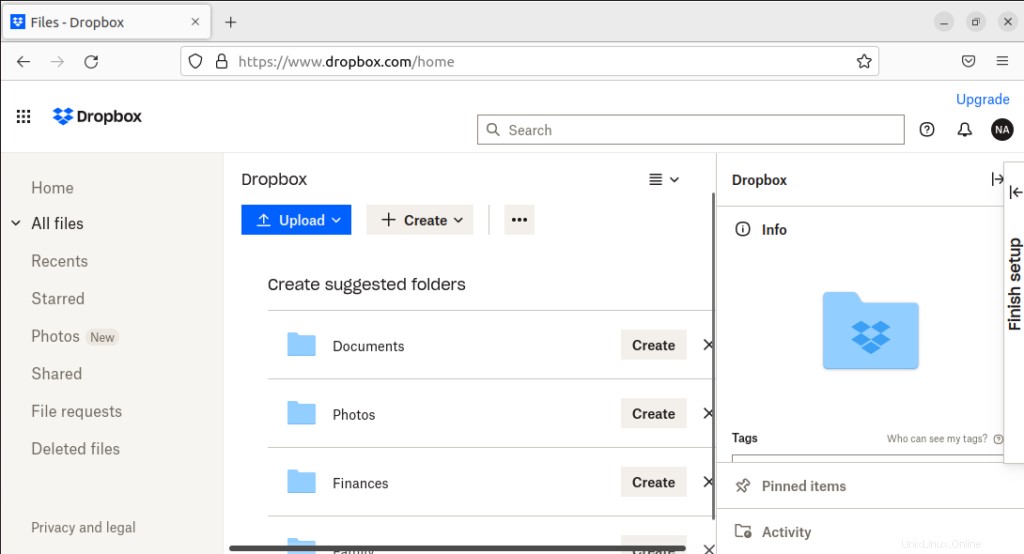
ドロップボックスフォルダが開いていて、あなたが置いたファイルや誰かがあなたと共有したファイルを見つけることができます。
Ubuntu 22.04からDropboxを削除するにはどうすればよいですか?
グラフィカルユーザーインターフェイスを使用してDropboxをインストールした場合は、グラフィカルに削除できます。この目的のために、次のように提供されたガイドを1つずつ実行してください。
ステップ1:Ubuntuアプリケーションストアを開きます
アクティビティをクリックします 、検索バーにUbuntuソフトウェアストアを書き込みます それをクリックして開きます:
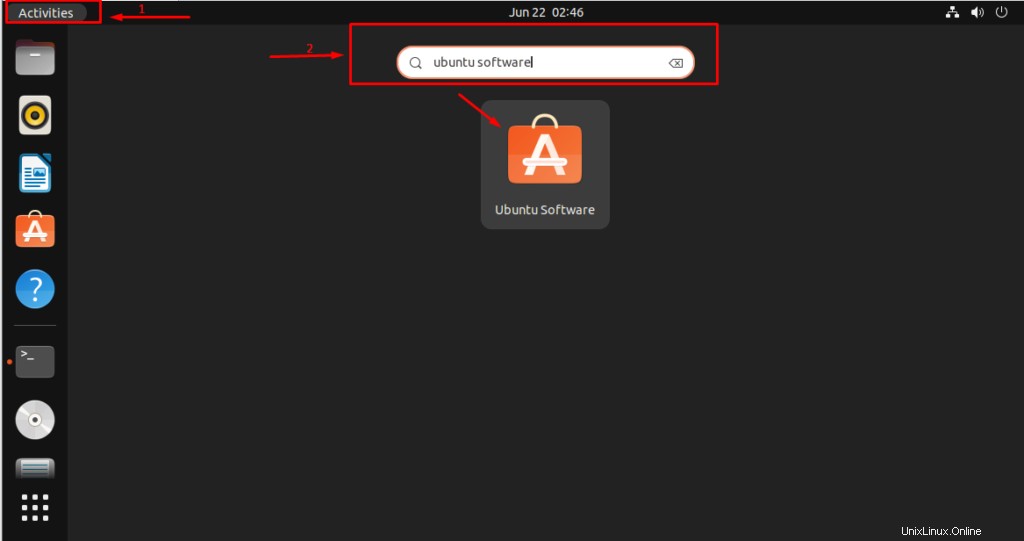
ステップ2:Dropboxアプリケーションを検索する
Ubuntuドックで、インストール済みをクリックします ボタンをクリックして、検索バーに移動します ドロップボックスを見つけるには :
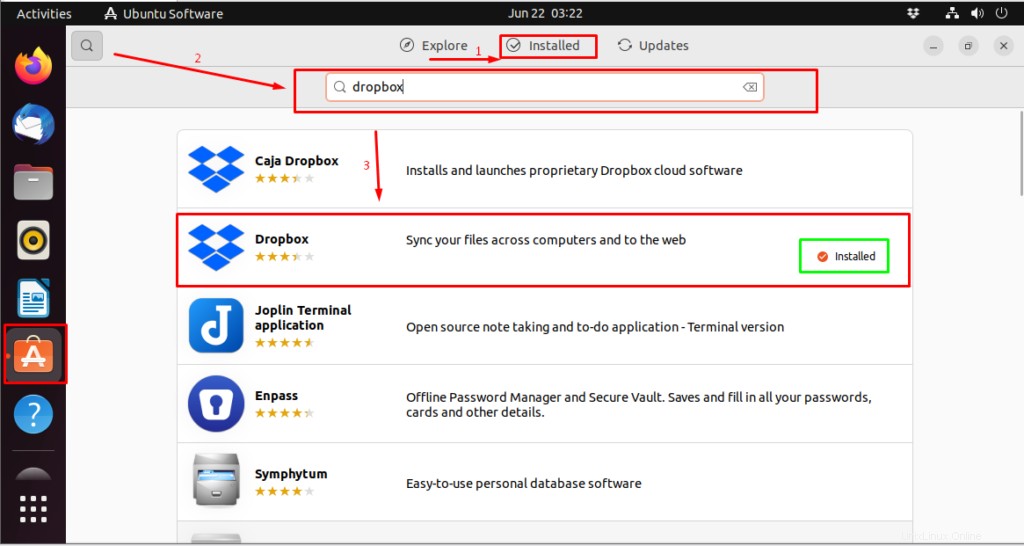
ドロップボックスをクリックします アプリケーション。
ステップ3:Dropboxアプリケーションを削除します
ドロップボックスを削除するには Ubuntu 22.04のアプリケーションで、削除アイコンをクリックします。 :
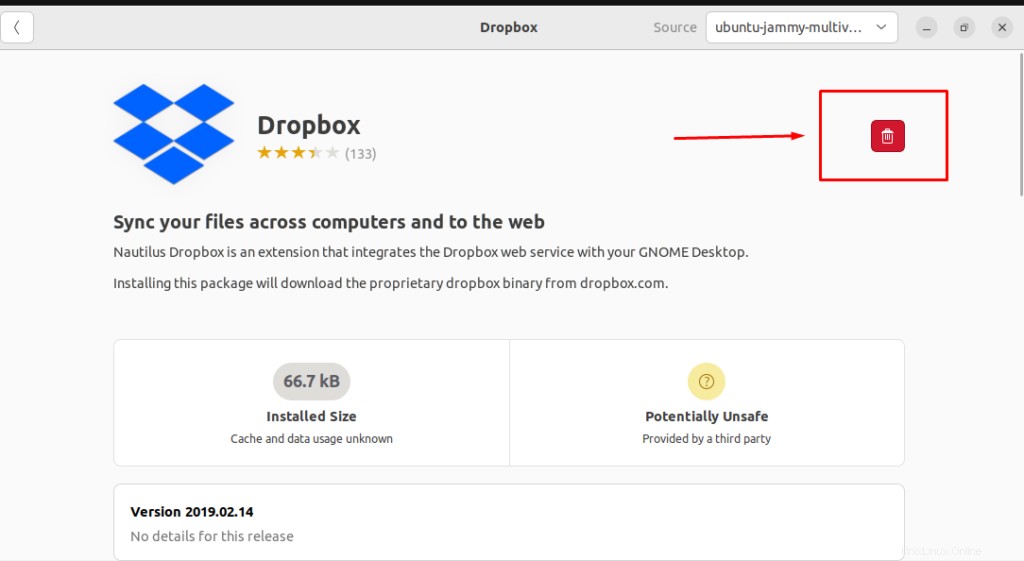
アンインストールに移動します 次のポップアップのボタン:
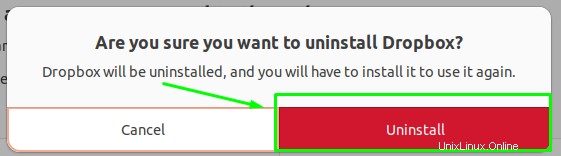
ステップ4:必要な認証を許可する
Dropboxのアンインストールプロセスを続行するには、パスワードを入力します 認証を押します ボタン:
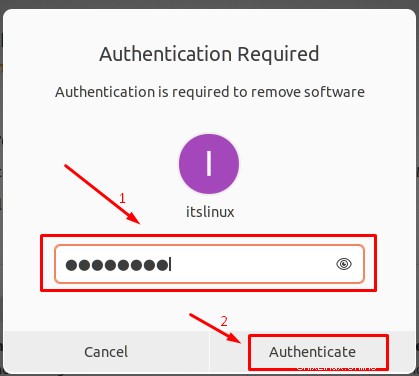
Dropboxを削除します:
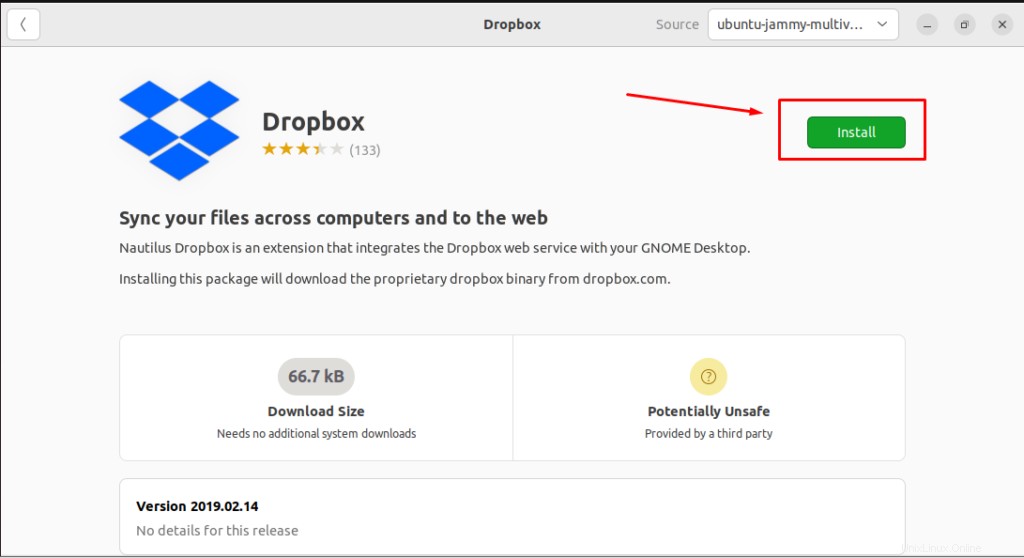
インストール オプションは、ドロップボックスを示します Ubuntu22.04から正常に削除されました。
方法2:Ubuntu 22.04 debパッケージにDropboxをインストールするにはどうすればよいですか?
Dropboxは、.debパッケージを使用してUbuntu22.04にインストールできます。この目的のために、以下のステップバイステップのプロセスを実行する必要があります。
ステップ1:ドロップボックスサイトを開く
Dropboxの.debパッケージをダウンロードするには、次のリンクを使用してDropboxの公式Webページにアクセスしてください。
https://www.dropbox.com/install-linux次のインターフェースが開きます:
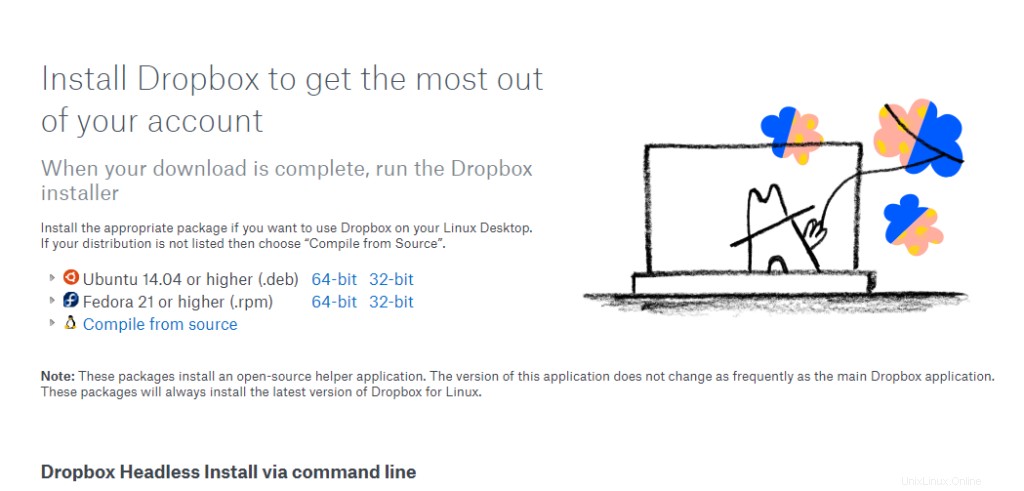
ステップ2:Dropboxのdebパッケージをダウンロードする
Dropboxの.debパッケージをダウンロードするには、次のようにパッケージ名をクリックします。
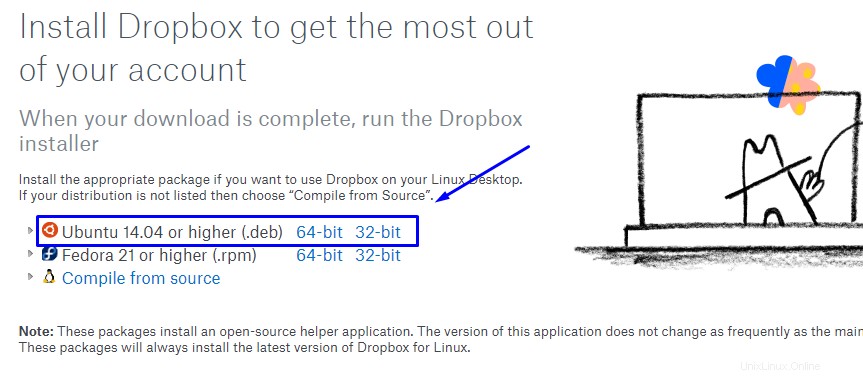
debファイルをダウンロードします。
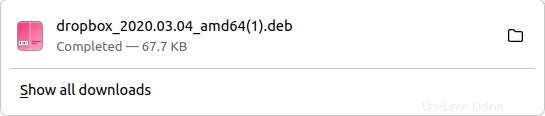
ステップ3:Dropboxをインストールする
次に、ダウンロードに移動します フォルダ。 .debファイルを右クリックします ソフトウェアインストールで開きます オプション:
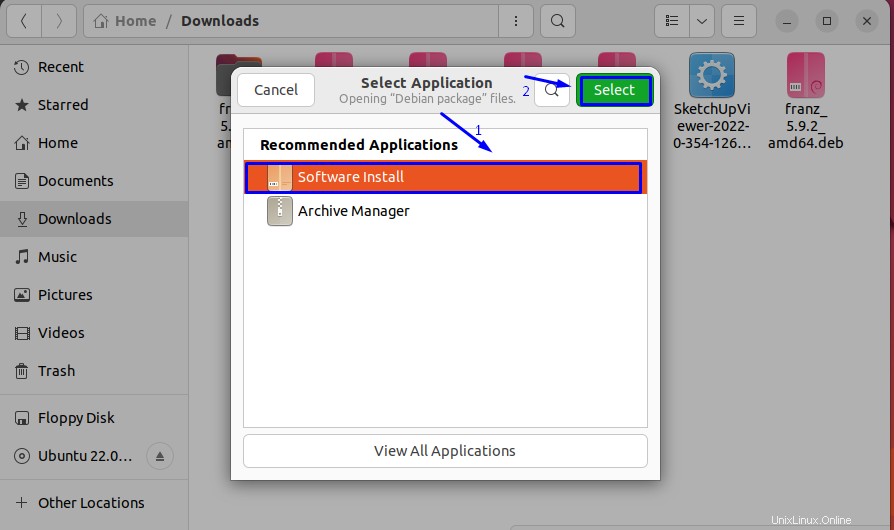
インストールをクリックします 次のオプション:
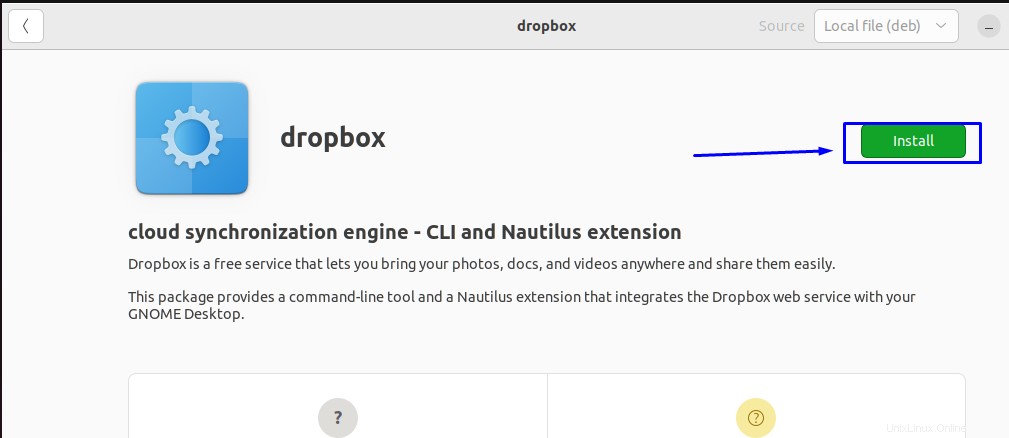
パスワードを入力します 認証を押します :
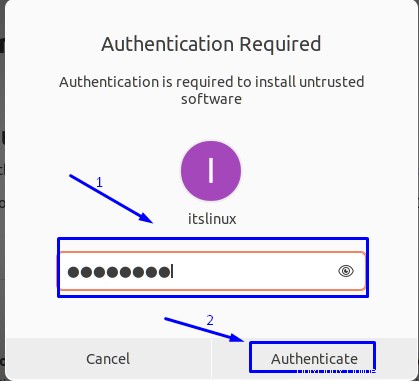
Dropboxアプリケーションがインストールされます:

削除アイコン アプリケーションが正常にインストールされたことを表します。
注: 方法1で説明したアンインストールプロセスを使用して、Ubuntu22.04からDropboxを削除できます。
おめでとう! Ubuntu22.04でのDropboxのさまざまなインストール方法を正常に学習しました。
結論
DropboxはUbuntuソフトウェアストアからUbuntu22.04にインストールできます。さらに、Dropboxの.debパッケージを使用してUbuntu22.04にインストールすることもできます。 Dropboxは、コンテンツとデータをクラウドストレージに保存するために使用されるファイルホスト型のアプリケーションソフトウェアです。この記事は、Ubuntu22.04にDropboxをインストールするためのステップバイステップの手順を示しています。